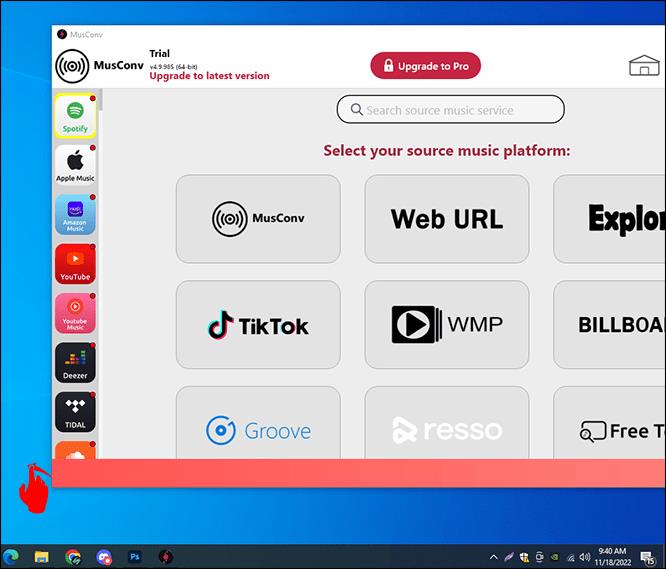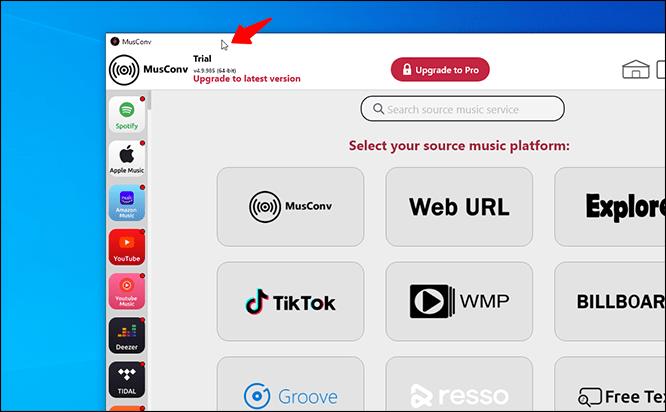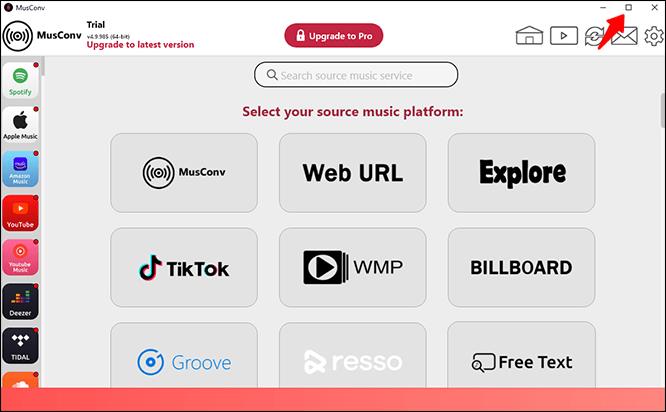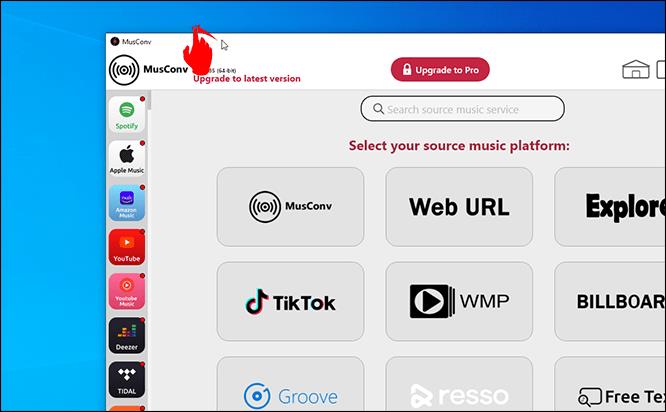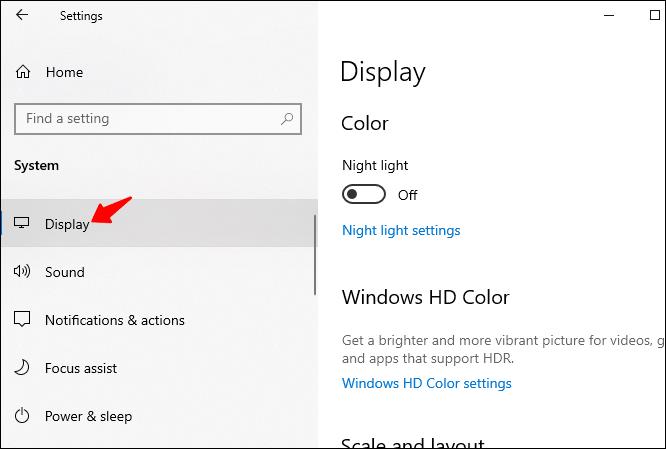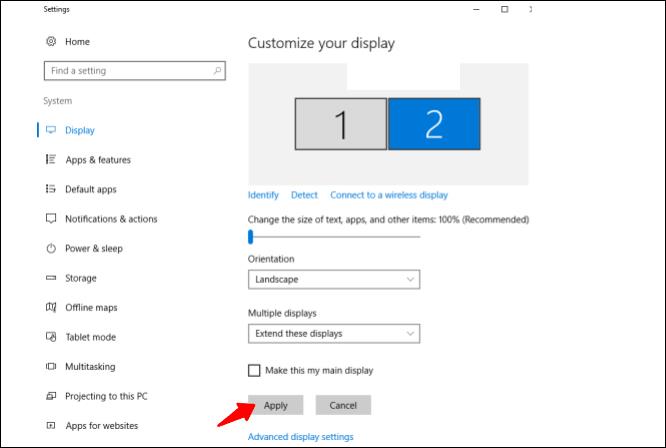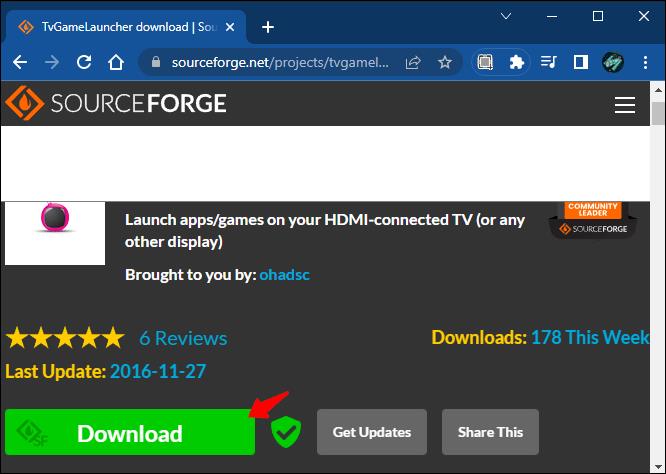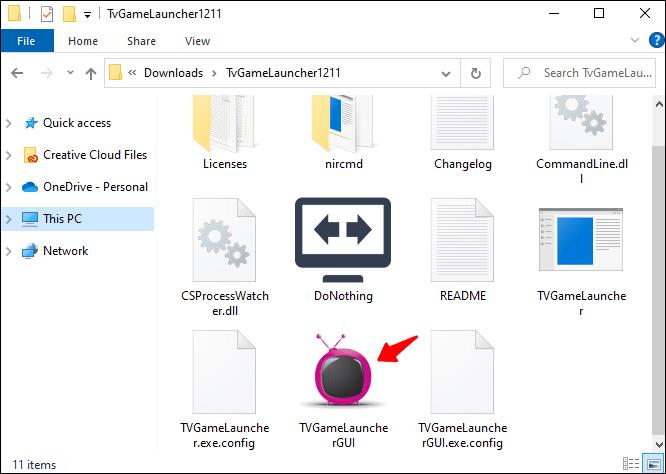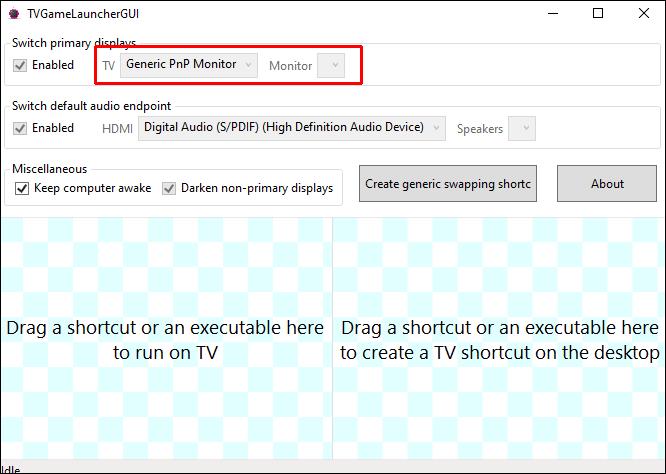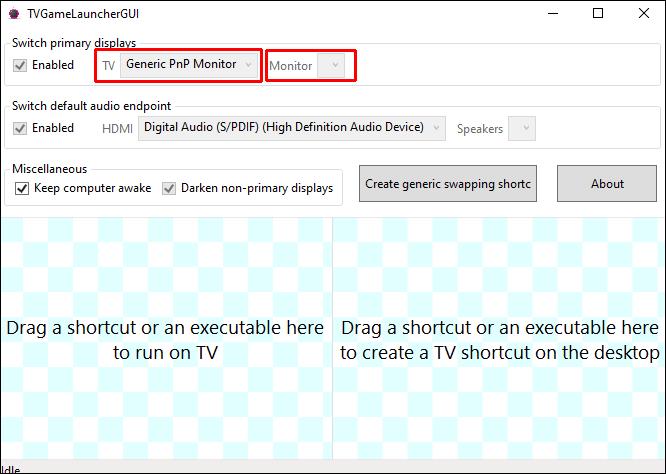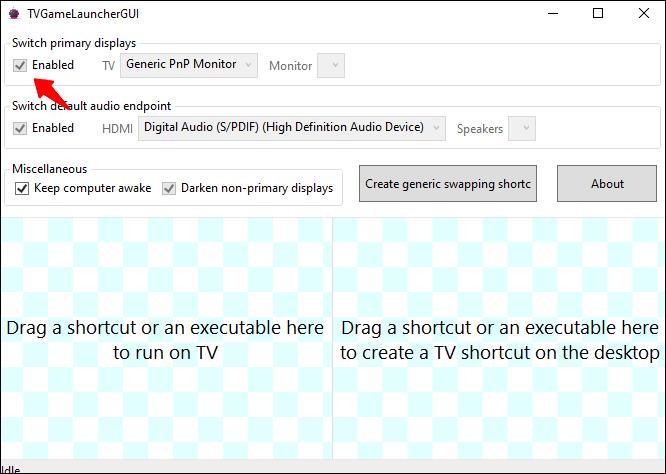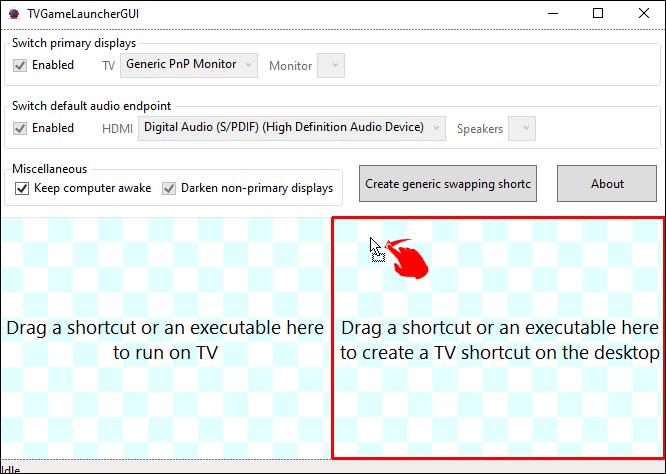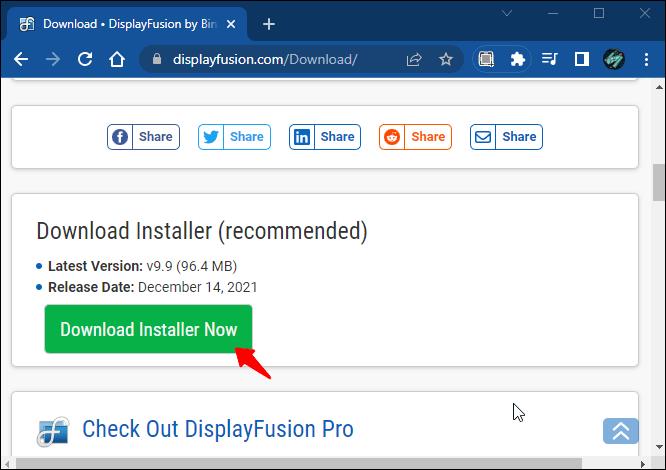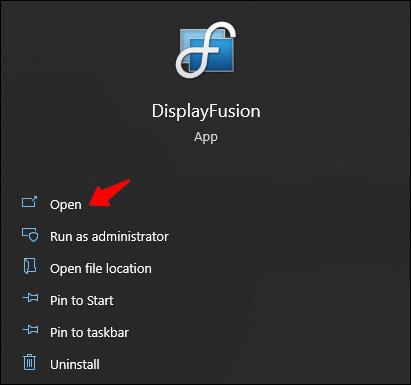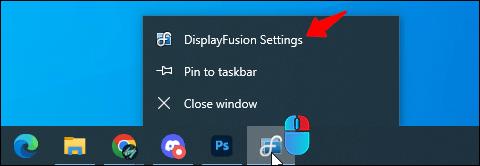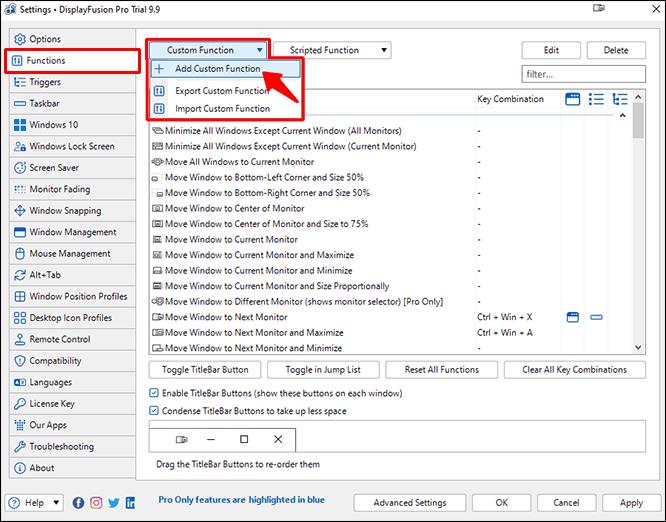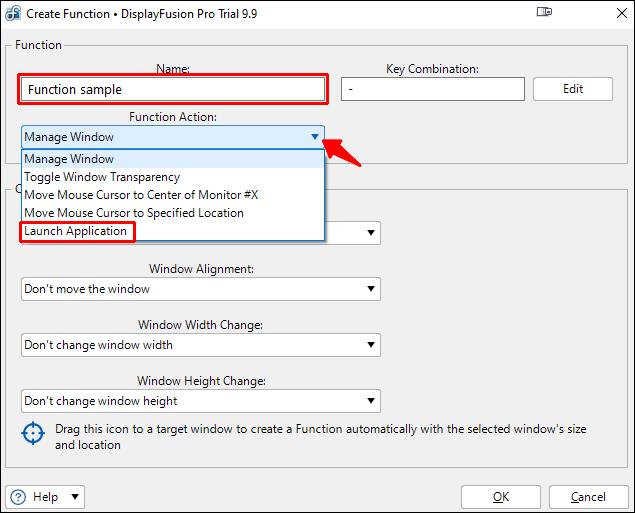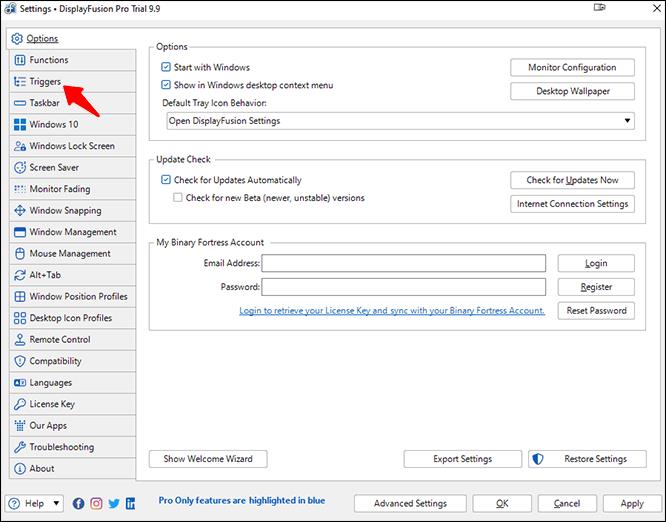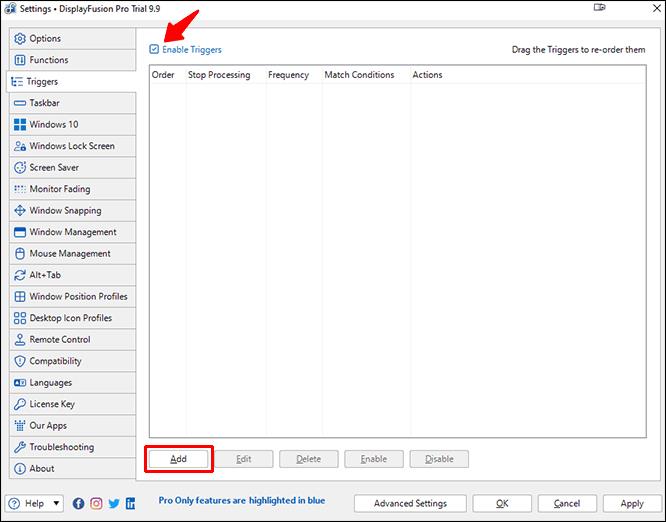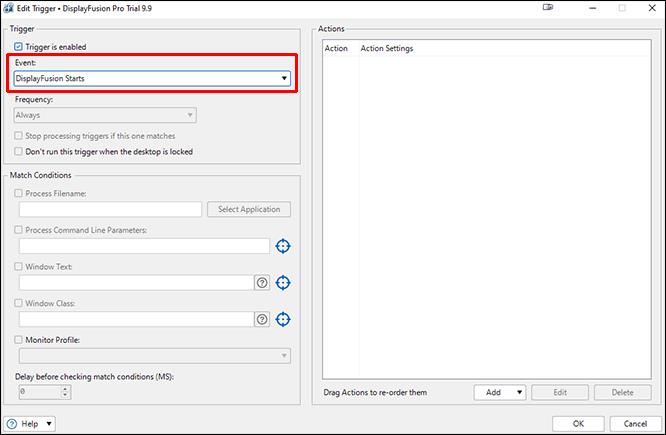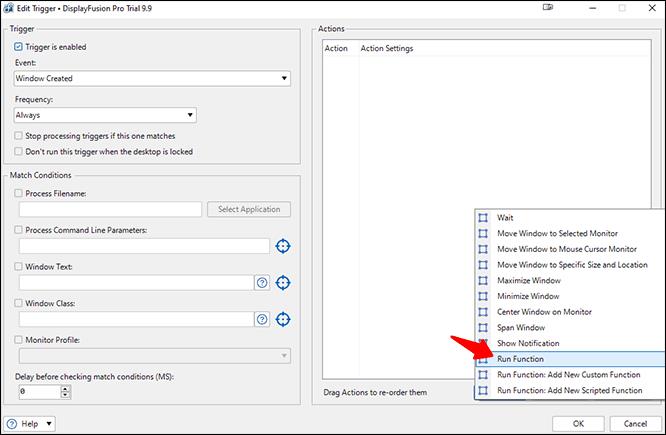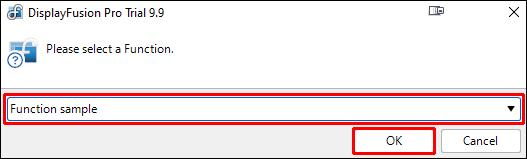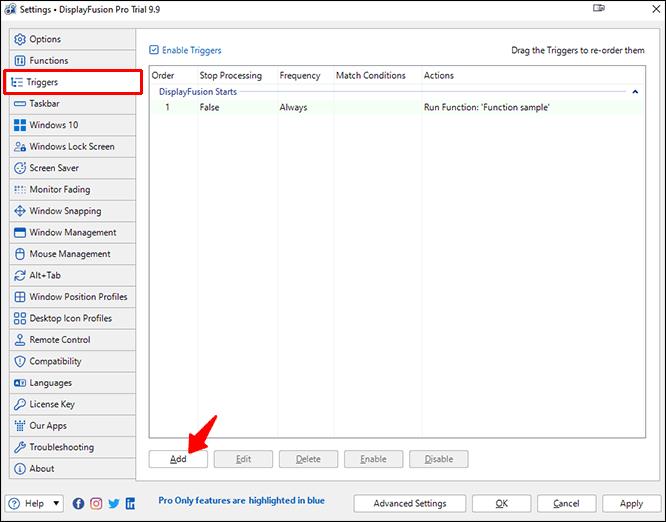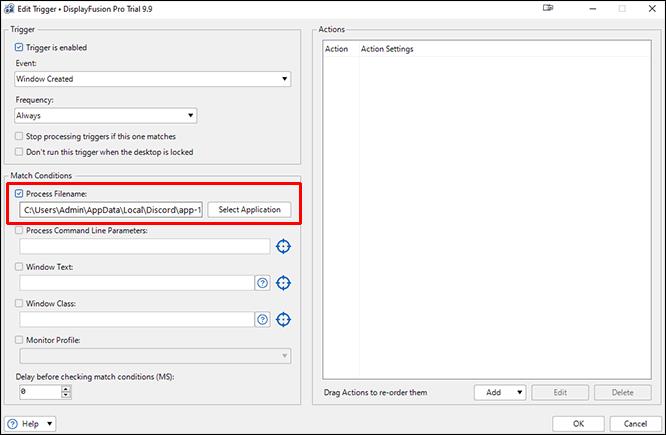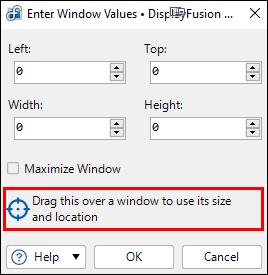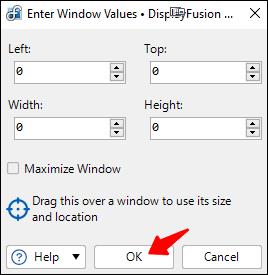ปัจจุบัน ผู้ใช้ Windows จำนวนมากชอบทำงานกับจอภาพมากกว่าหนึ่งจอ ทำให้สามารถดูหน้าหรือแอพสองหน้าพร้อมกันได้ เนื่องจากการตั้งค่านี้ บางคนอาจต้องการวางหน้าต่างบนจอภาพหนึ่งไว้เหนืออีกจอภาพหนึ่ง อย่างไรก็ตาม โปรแกรมอาจไม่ได้เปิดใช้งานบนหน้าจอเดียวกันเสมอไป

นั่นคือที่มาของการบังคับให้โปรแกรมทำงานบนจอภาพใดจอภาพหนึ่ง เนื่องจากโปรแกรมนี้ช่วยให้คุณไม่ต้องลากหน้าต่างไปรอบๆ อ่านต่อเพื่อเรียนรู้เพิ่มเติมเกี่ยวกับเคล็ดลับนี้
เปิดโปรแกรมบนจอภาพเฉพาะ
วิธีที่ง่ายที่สุดในการเปิดโปรแกรมบนจอภาพใดจอภาพหนึ่งคือย้ายโปรแกรมไปที่หน้าจอนั้นและใช้งานที่นั่น เมื่อคุณปิดหรือฆ่างาน โดยปกติแล้วงานนั้นจะเปิดขึ้นใหม่บนจอภาพนั้นโดยเฉพาะเมื่อคุณคลิกสองครั้งที่ทางลัด ต่อไปนี้เป็นขั้นตอน:
- เปิดโปรแกรมอะไรก็ได้

- ลากด้วยเมาส์ของคุณไปยังจอภาพที่คุณต้องการ
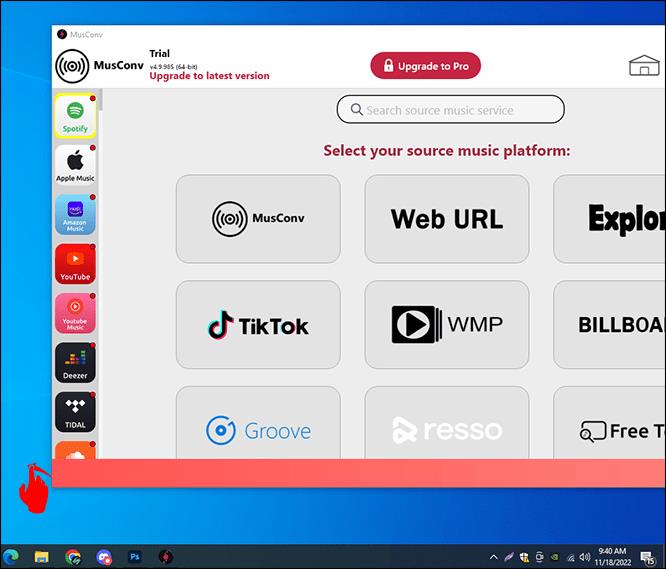
- ปิดมัน

- เปิดโปรแกรมอีกครั้ง

- ตอนนี้ควรเปิดบนจอภาพที่เลือก
- ทำซ้ำตามต้องการ
ตรวจสอบให้แน่ใจว่าได้ปล่อยหน้าต่างไว้บนจอภาพนั้นแล้ว หากคุณย้ายไปที่หน้าจอหลัก หน้าจอจะเปิดขึ้นที่นั่นแทน แอพส่วนใหญ่ ไม่ว่าจะเป็นบุคคลที่หนึ่งหรือบุคคลที่สาม สามารถทำงานในลักษณะนี้ได้ คุณสามารถทำได้อย่างง่ายดายสำหรับแอปใด ๆ ดังนั้นมันจึงเปิดบนจอภาพเดียวเท่านั้น
ลองใช้เคล็ดลับอื่นนี้หากคุณไม่ต้องการลากหน้าต่างไปยังหน้าจออื่น คุณต้องใช้คีย์ Windows
- คลิกที่หน้าต่างของโปรแกรม
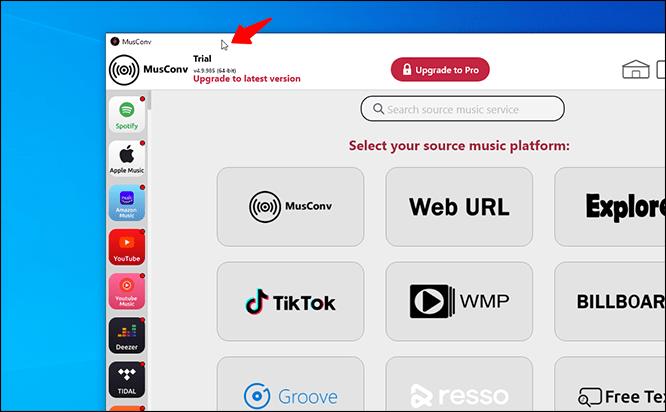
- กด “Windows + ซ้ายหรือขวา”

- ทำซ้ำจนกว่าโปรแกรมจะมาถึงจอภาพที่สองของคุณ
- ปิดหน้าต่าง.

- เปิดโปรแกรมอีกครั้ง

ข้อดีของวิธีนี้คือแม้หลังจากที่คอมพิวเตอร์ของคุณปิดตัวลง โปรแกรมจะเปิดขึ้นที่หน้าจอสุดท้ายที่ทำงาน ดังนั้น คุณจึงไม่ต้องย้ายแอปทุกครั้งที่คุณบูทอุปกรณ์เล่นเกมหรือแล็ปท็อป
บางครั้ง Windows ปฏิเสธที่จะให้คุณย้ายโปรแกรมจากจอภาพหนึ่งไปยังอีกจอภาพหนึ่ง ไม่จำเป็นต้องตื่นตระหนกเพราะการปรับขนาดหน้าต่างมักจะช่วยแก้ปัญหาได้
- เปิดโปรแกรม

- คลิกที่ตัวเลือก "กู้คืนลง" ระหว่างตัวเลือก "ย่อเล็กสุด" และ "ปิด"
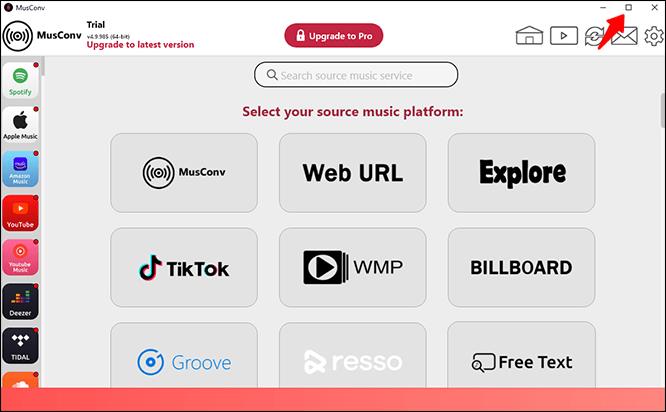
- ลากหน้าต่างไปรอบๆ แล้วดูว่าสามารถย้ายไปยังหน้าจออื่นได้หรือไม่
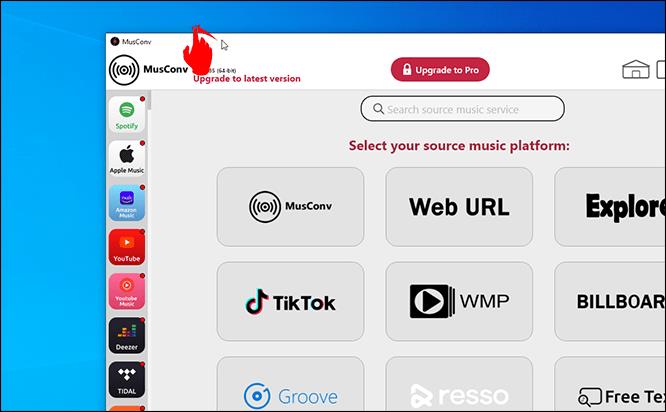
แม้ว่าจะสามารถทำให้จอภาพรองเป็นหน้าจอหลักได้ แต่การทำเช่นนั้นกลับไม่เกิดผล คุณถูกบังคับให้เปลี่ยนนิสัยของคุณสำหรับแอพใดแอพหนึ่ง เนื่องจากจอภาพนั้นจะกลายเป็นที่ที่แอพส่วนใหญ่เปิดใช้งานก่อน คุณอาจต้องใช้เวลาลากแอพมาที่นี่และที่นั่นแทน
สลับจอภาพหลัก
สำหรับผู้ที่ไม่รังเกียจที่จะเปลี่ยนจอภาพหลัก มีขั้นตอนในการกำหนดค่านี้ ต่อไปนี้เป็นขั้นตอน:
- กด “Windows + I”

- ไปที่ "ระบบ" และ "แสดงผล"
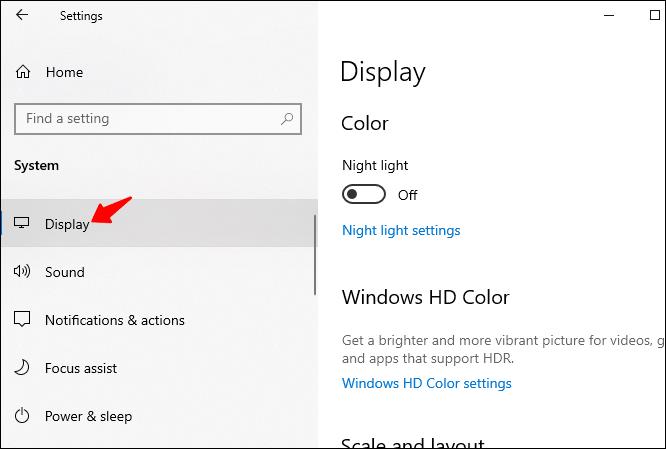
- ลากหน้าจอเพื่อเปลี่ยนลำดับความสำคัญและคลิก "นำไปใช้" เพื่อบันทึกการตั้งค่า
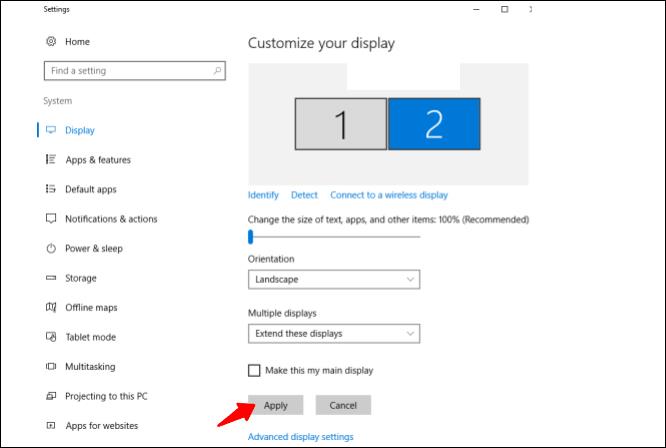
- จากนั้น โปรแกรมของคุณควรเปิดขึ้นในหน้าจอรองใหม่
การตั้งค่านี้ไม่ใช่วิธีแก้ปัญหาที่แท้จริง แต่จะมีประโยชน์หากคุณไม่รังเกียจที่จะให้โปรแกรมส่วนใหญ่เปิดใช้งานบนจอภาพหลักใหม่
ดังนั้นให้พิจารณาทางเลือกอื่น มีโซลูชันของบุคคลที่สามที่บังคับให้เปิดแอปบนจอภาพเฉพาะ
ใช้ TVGameLauncher
TVGameLauncherเป็นเครื่องมือที่มีประโยชน์ที่ช่วยให้ผู้ใช้สร้างทางลัดที่บังคับให้แอปเปิดบนจอภาพเฉพาะ แอพนี้อาจเก่า แต่ก็ยังใช้งานได้ดีกับคอมพิวเตอร์
- ดาวน์โหลดและแยกตัวเรียกใช้งาน
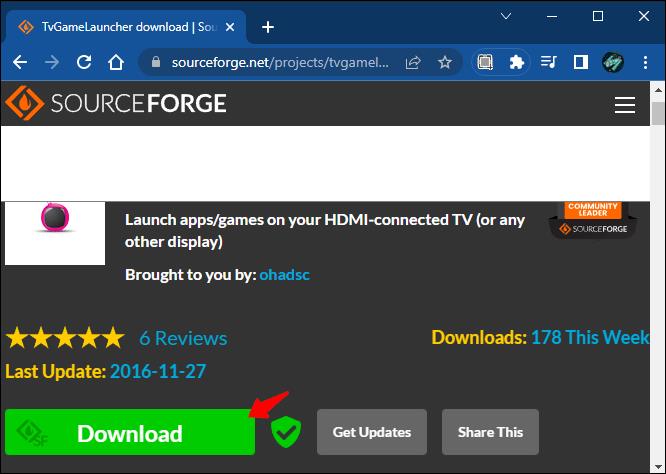
- เรียกใช้ตัวเรียกใช้งานและทำตามคำแนะนำในการติดตั้ง เปิด TVGameLauncher
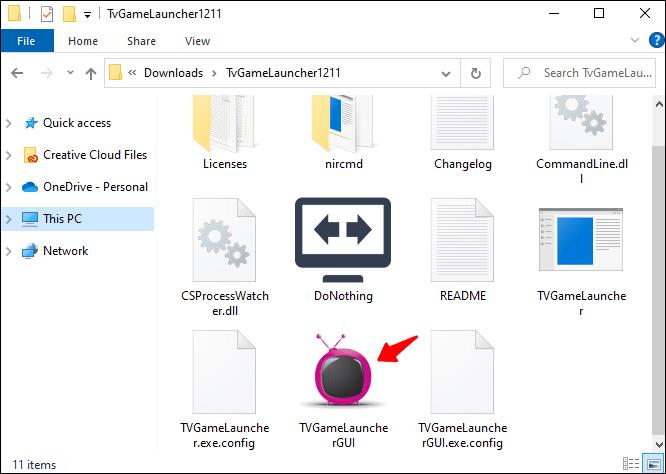
- ตรวจสอบให้แน่ใจว่าตรวจพบจอภาพทั้งหมดของคุณ
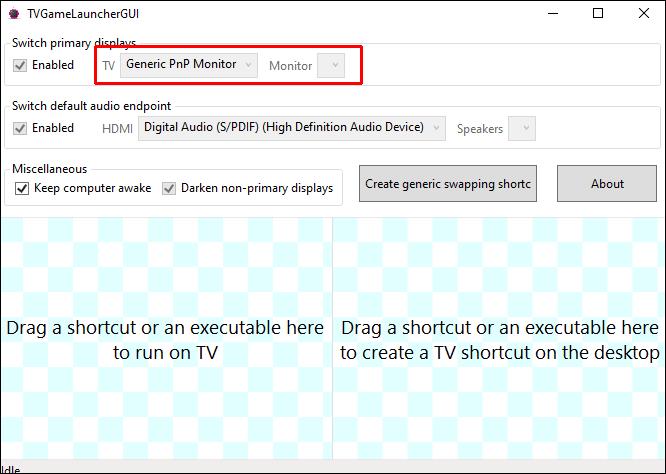
- เลือกจอภาพเป็น "ทีวี" และอีกเครื่องเป็น "จอภาพ"
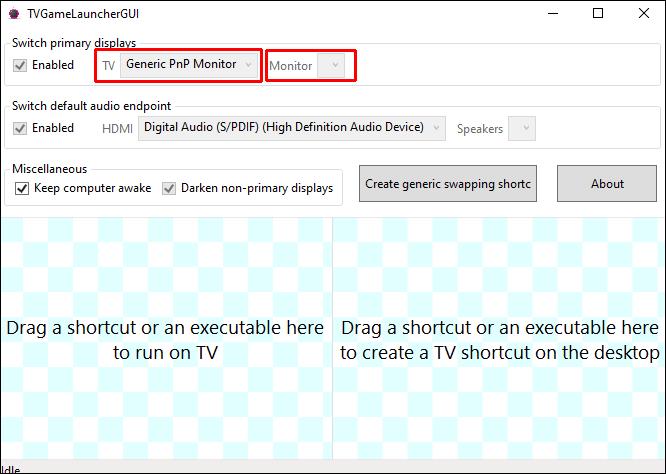
- ยกเลิกการเลือกตัวเลือก "เปิดใช้งาน" ด้านหลังตัวเลือกหน้าจอ
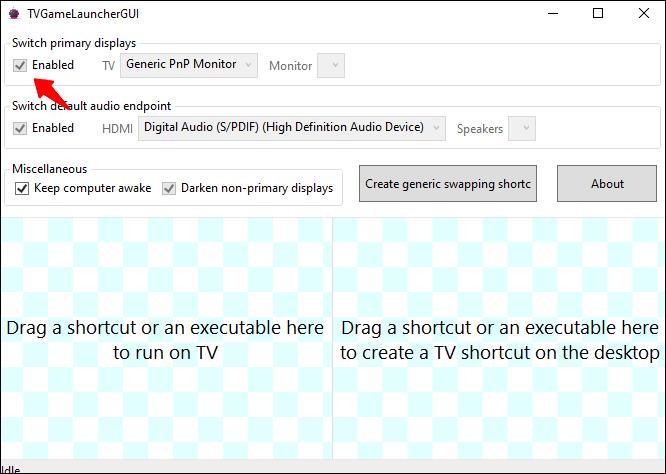
- ลากและวางไฟล์ .exe ของแอปลงในส่วนที่ถูกต้องเพื่อสร้างทางลัด
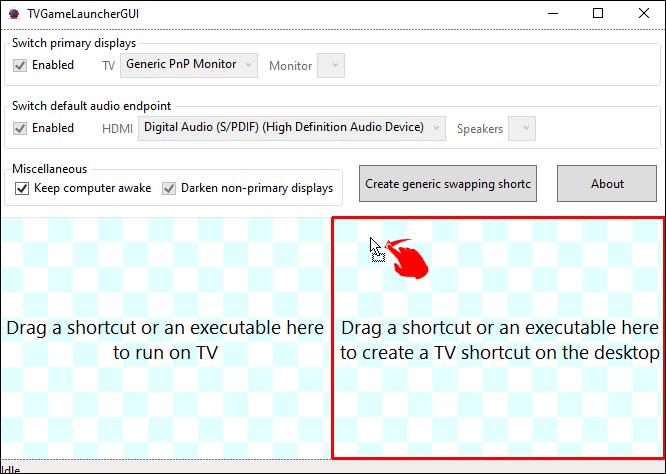
- คลิกสองครั้งที่ทางลัด และควรเปิดแอปบนหน้าจอที่ถูกต้อง และทำซ้ำสำหรับแอปอื่นๆ ตามความจำเป็น
โปรแกรมนี้ทำงานได้อย่างไร้ที่ติและไม่เปลี่ยนแปลงการตั้งค่าความละเอียดของคุณ ไม่ว่าคุณจะใช้มันมากแค่ไหนก็ตาม นอกจากนี้ ทุกสิ่งทุกอย่างยังคงอยู่ตามที่คุณกำหนดค่า ซึ่งหมายความว่าจะไม่รบกวนการตั้งค่าดั้งเดิมของคุณ
ในขั้นต้น ผู้สร้างตั้งใจให้ผู้ใช้เล่นเกมบนทีวีโดยใช้แอป แต่สามารถสร้างทางลัดสำหรับโปรแกรมสั่งการใดๆ ก็ได้ มันยังสามารถป้องกันไม่ให้มอนิเตอร์เข้าสู่โหมดสลีปหากคุณต้องการให้ทำเช่นนั้น
การใช้ DisplayFusion
DisplayFusionเป็นอีกหนึ่งโปรแกรมที่ให้คุณบังคับแอพให้ทำงานบนจอภาพเฉพาะเท่านั้น นี่คือวิธีการใช้งาน:
ส่วนที่ 1
- ดาวน์โหลดและติดตั้ง DisplayFusion
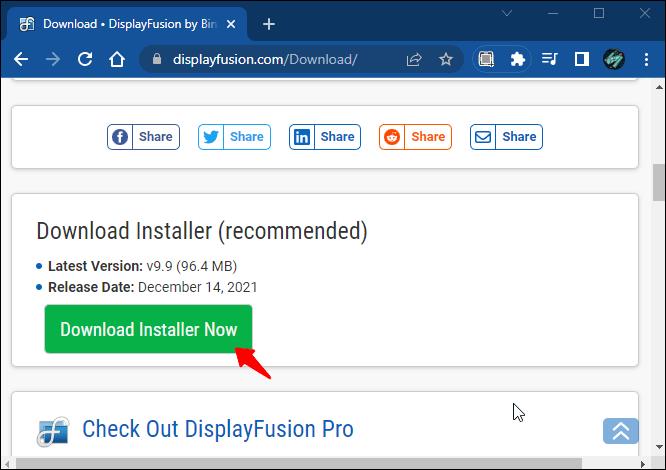
- เปิดโปรแกรมที่คุณต้องการกำหนดค่า
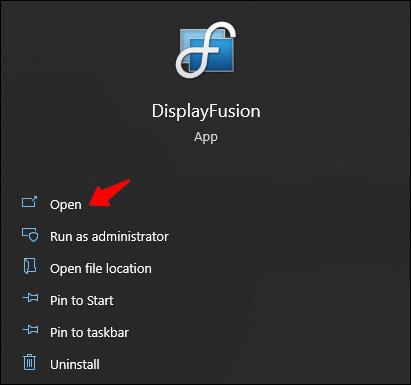
- คลิกขวาที่ไอคอน DisplayFusion บนทาสก์บาร์แล้วเลือก “Settings”
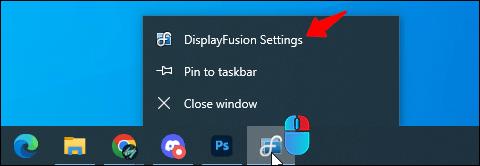
- ไปที่ "ฟังก์ชั่น" และเลือก "ฟังก์ชั่นที่กำหนดเอง" และ "เพิ่มฟังก์ชั่นที่กำหนดเอง"
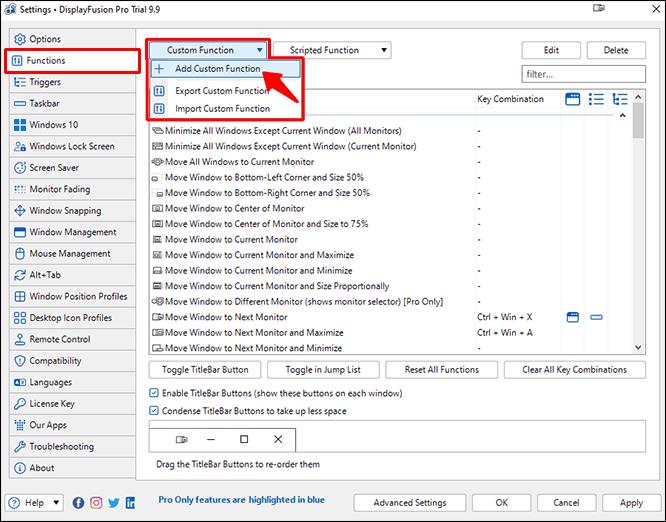
- ตั้งชื่อฟังก์ชันนี้แล้วคลิกเมนูแบบเลื่อนลงก่อนเลือก “เปิดแอปพลิเคชัน”
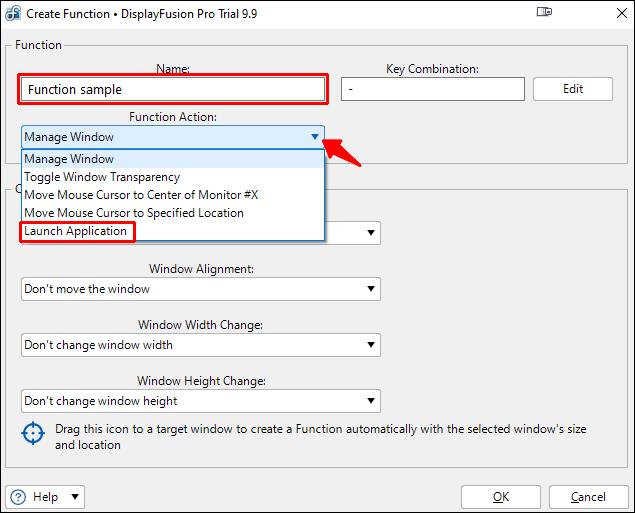
- เลือกแอปที่คุณต้องการเพิ่มแล้วคลิก "ตกลง"

- ไปที่เมนูการตั้งค่าและเปลี่ยนเป็น "ทริกเกอร์"
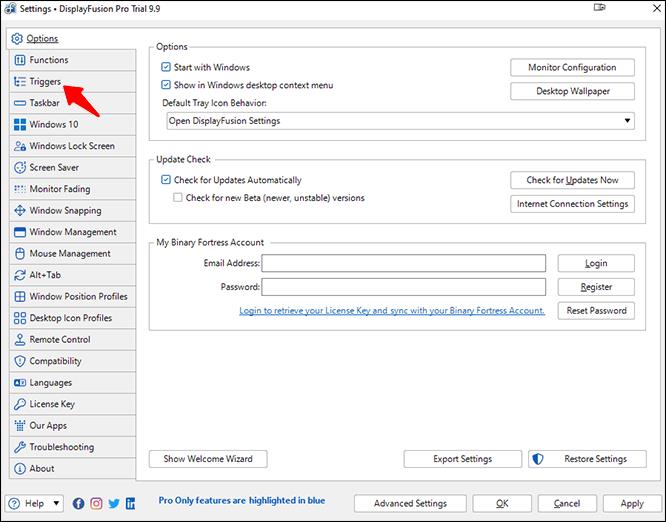
- ตรวจสอบให้แน่ใจว่า “เปิดใช้งานทริกเกอร์” ทำงานอยู่ และคลิกที่ “เพิ่ม”
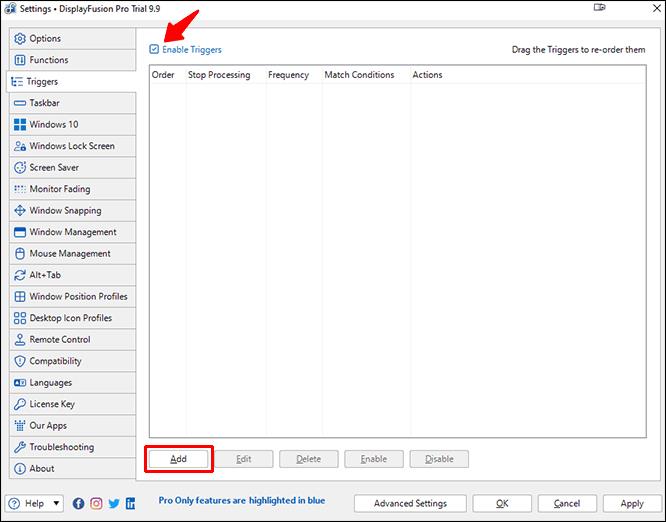
- ภายใต้ "เหตุการณ์" เลือก "DisplayFusion Starts"
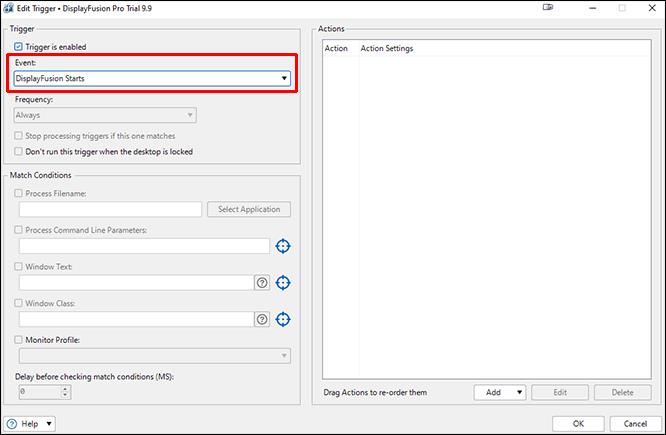
- คลิกที่ "เพิ่ม" และ "เรียกใช้ฟังก์ชัน" ใต้ "การดำเนินการ"
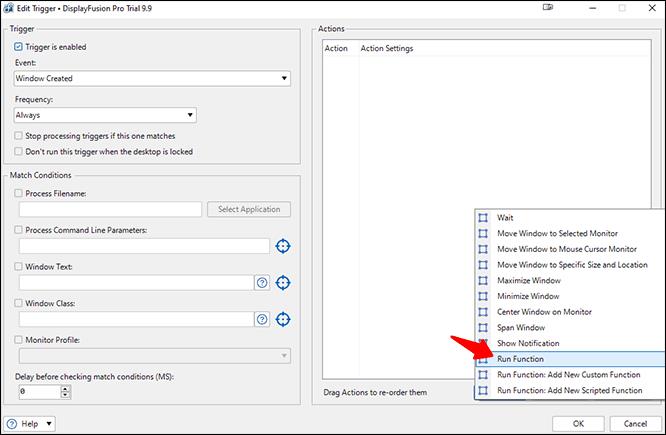
ส่วนที่ 2
- เลือกฟังก์ชันที่คุณเพิ่งสร้างและคลิก “ตกลง” เพื่อยืนยัน
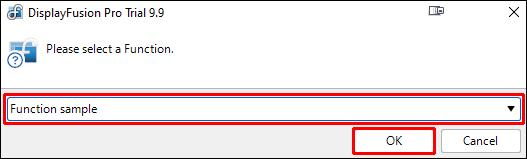
- กลับไปที่แท็บ "ทริกเกอร์" แล้วคลิก "เพิ่ม"
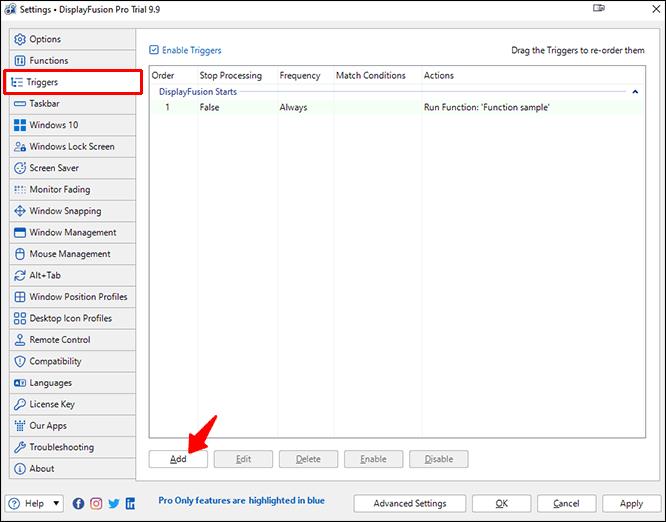
- เลือก “สร้างหน้าต่างแล้ว”

- เปิดใช้งาน “Process Filename” และเลือกโปรแกรมอีกครั้ง
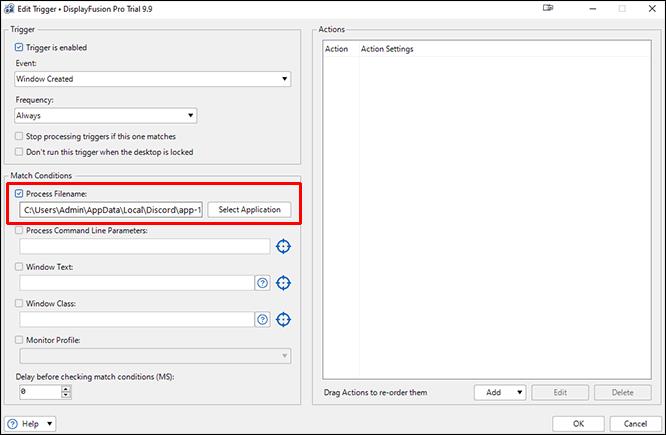
- คลิกที่ "เพิ่ม" ที่มุมล่างขวาแล้วเลือก "ย้ายหน้าต่างไปยังขนาดและตำแหน่งที่ระบุ"

- ใช้เมาส์ลากเป้าหมายสีน้ำเงินไปยังโปรแกรม
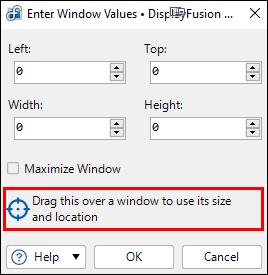
- คลิกที่ "ตกลง" และยืนยันการบันทึกทริกเกอร์
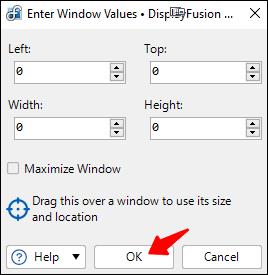
เมื่อกระบวนการนี้เสร็จสิ้น แอปของคุณจะเปิดเฉพาะบนจอภาพนั้นเท่านั้น
Windows ไม่มีเครื่องมือหรือไม่
น่าเสียดายที่ Windows ไม่มีความสามารถโดยธรรมชาติในการบังคับให้โปรแกรมเปิดทำงานเฉพาะบนหน้าจอที่กำหนดเท่านั้น นั่นเป็นเหตุผลที่แอพของบุคคลที่สามเช่น TVGameLauncher มีอยู่ คุณสามารถใช้วิธีแรกที่อธิบายไว้ข้างต้นได้ แต่มันไม่ได้บังคับอะไรเลย
จนกว่า Microsoft จะใช้โซลูชันแบบเนทีฟที่ให้คุณจำกัดแอปหนึ่งไว้เฉพาะจอภาพที่ต้องการ เราจะวางใจได้เฉพาะสิ่งที่มีอยู่เท่านั้น หากผู้ใช้ต้องการเพียงพอ Windows อาจออกการอัปเดตสำหรับสิ่งนั้น
เหตุใดจึงต้องใช้จอภาพสองจอขึ้นไป
เหตุผลหลักในการติดตั้งเวิร์กสเตชันแบบหลายจอภาพหรืออุปกรณ์เล่นเกมคือการทำงานหลายอย่างพร้อมกัน แทนที่จะสลับจากหน้าต่างหนึ่งไปยังอีกหน้าต่างหนึ่งโดยใช้เมาส์หรือแป้นพิมพ์ลัด ทุกสิ่งที่คุณต้องการจะแสดงอยู่ตรงหน้าคุณแล้ว คุณต้องดูที่หน้าจออื่นสำหรับงานใดงานหนึ่งเท่านั้น
การสลับหน้าต่างหรืองานภายในหน้าจอเดียวอาจใช้เวลาและขัดจังหวะเวิร์กโฟลว์ที่สมบูรณ์แบบของคุณ การสับเปลี่ยนทุกๆ 2-3 วินาทีเป็นเรื่องน่าหงุดหงิดพอสมควร และผู้ใช้อาจรู้สึกรำคาญหลังจากทำซ้ำการกระทำเหล่านี้หลายครั้งเกินไป การเปิดโปรแกรมหลักบนหลายหน้าจอพร้อมกันนั้นสมบูรณ์แบบสำหรับการปรับเวิร์กโฟลว์ให้เหมาะสม
สถานการณ์ทั่วไปอย่างหนึ่งคือการอุทิศหนึ่งจอภาพสำหรับการวิจัย ในขณะที่หน้าจอหลักเป็นที่ที่ผู้ใช้เขียนเอกสารหรือป้อนรหัส เนื่องจากข้อมูลแสดงอยู่บนหน้าจอแล้ว จึงไม่จำเป็นต้องกด “Alt + Tab” ตลอดเวลา
การตั้งค่าจอภาพสองจอหรือมากกว่านั้นไม่ใช่เรื่องยาก พีซีหรือแล็ปท็อปของคุณสามารถทำงานได้ทันทีหากคุณใช้สาย HDMI หรือ VGA เพื่อเชื่อมต่อหน้าจอภายนอกเข้ากับพอร์ต
การศึกษาเฉพาะรายงานว่าการใช้จอภาพมากกว่าหนึ่งจอสามารถเพิ่มผลผลิตของผู้ใช้ได้สูงสุด 42% แม้ว่ารายงานจะกำหนดเป้าหมายไปยังมืออาชีพ แต่เกมเมอร์ก็ได้รับประโยชน์จากการตั้งค่านี้เช่นกัน การเพิ่มประสิทธิภาพทำให้การซื้อจอภาพอีกเครื่องคุ้มค่ากับเงินที่เสียไป
คำถามที่พบบ่อยเพิ่มเติม
ฉันจะสล��บหน้าต่างขณะเล่นเกมได้อย่างไร
เมื่อเล่นวิดีโอเกมในโหมดเต็มหน้าจอ คุณสามารถสลับไปยังหน้าต่างอื่นได้อย่างง่ายดายโดยกด “Alt + Tab” คุณสามารถทำได้เพื่อรับสายหรือตอบกลับข้อความส่วนตัวของเพื่อน ทางลัดนี้ใช้งานได้แม้ในขณะที่คุณใช้หลายหน้าจอ
หากคุณต้องการสลับหน้าจอ คุณต้องวางเบราว์เซอร์หรือแอพไว้บนจอภาพอื่นก่อน ด้วยวิธีนี้ คุณสามารถเก็บเกมในโหมดเต็มหน้าจอบนหน้าจอหลักของคุณได้ เว้นแต่ว่าการตั้งค่าของเกมจะแตกต่างกัน
ฉันจะเปลี่ยนการตั้งค่าจอภาพที่สองได้อย่างไร
คุณสามารถกด “Windows + P” เพื่อแสดงแถบทางด้านขวาของจอภาพหลักของคุณ มันจะช่วยให้คุณทำหน้าที่ต่อไปนี้:
• หน้าจอพีซีเท่านั้น
• ทำซ้ำ
• ขยาย
• หน้าจอที่สองเท่านั้น
ผู้ใช้ส่วนใหญ่ใช้ฟังก์ชันขยายเพื่อเพิ่มพื้นที่หน้าจอเป็นสองเท่าและปรับปรุงประสิทธิภาพการทำงาน แต่อีกสามหน้าจอมีการใช้งานในสถานการณ์ที่แตกต่างกัน บางครั้งคุณต้องการให้ทำงานเพียงหน้าจอเดียว สถานการณ์อื่นๆ คุณต้องทำซ้ำเนื้อหาของจอภาพหลักไปยังจอภาพที่สอง
มีสองหน้าจอดีกว่าเสมอหรือไม่?
ใช่ มีบางสถานการณ์ที่หน้าจอสองจอดีกว่าการรันโปรแกรมบนจอภาพเดียว คุณสามารถทำสิ่งต่างๆ ได้มากขึ้นโดยใช้เวลาน้อยลงด้วยสองหน้าจอที่จัดการส่วนต่างๆ ของงานของคุณ ยิ่งกว่านั้น หน้าจอที่สองของคุณไม่ใช้พื้นที่บนโต๊ะทำงานของคุณมากนัก
ผู้ใช้บางรายมีคอมพิวเตอร์ที่อ่อนแอกว่าซึ่งอาจไม่สามารถจัดการสองหน้าจอพร้อมกันได้ อย่างไรก็ตาม คอมพิวเตอร์สมัยใหม่จำนวนมากสามารถเรียกใช้โปรแกรมหลายโปรแกรมพร้อมกันผ่านสองหน้าจอได้อย่างมีประสิทธิภาพ
การกำหนดค่าที่สมบูรณ์แบบ
แม้ว่าจะไม่มีวิธีเริ่มต้นในการบังคับให้โปรแกรมเปิดใช้งานเฉพาะบนจอภาพใดจอภาพหนึ่งบน Windows แต่ก็มีแอปของบุคคลที่สามที่สามารถทำเช่นนั้นได้ Windows ปล่อยให้แอปอยู่บนจอภาพเดียวหากไม่ได้ออกจากหน้าจอ และยังคงอยู่แม้หลังจากปิดเครื่องแล้ว ดังนั้นคุณยังคงสามารถใช้งานจอภาพใดจอภาพหนึ่งได้แม้จะขาดการสนับสนุนก็ตาม
คุณคิดว่า Microsoft สามารถทำอะไรได้บ้างเพื่อปรับปรุงแอปที่เปิดใช้บนจอภาพเฉพาะ คุณใช้แอปอื่นใดอีกบ้างเพื่อบังคับให้แอปเปิดใช้งานบนหน้าจอเดียวเท่านั้น แจ้งให้เราทราบในส่วนความคิดเห็นด้านล่าง